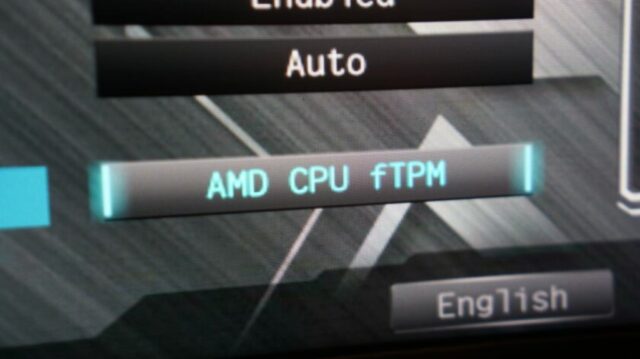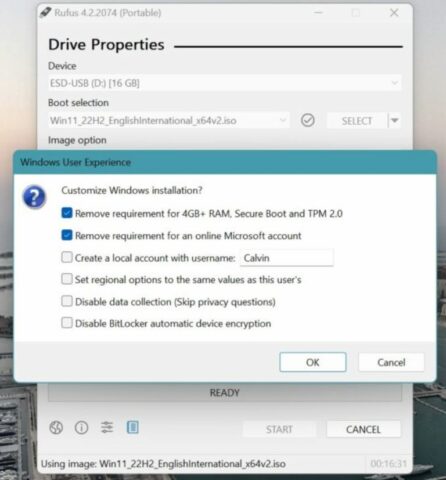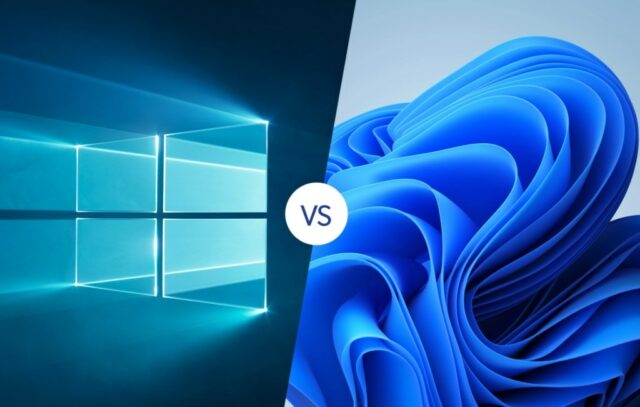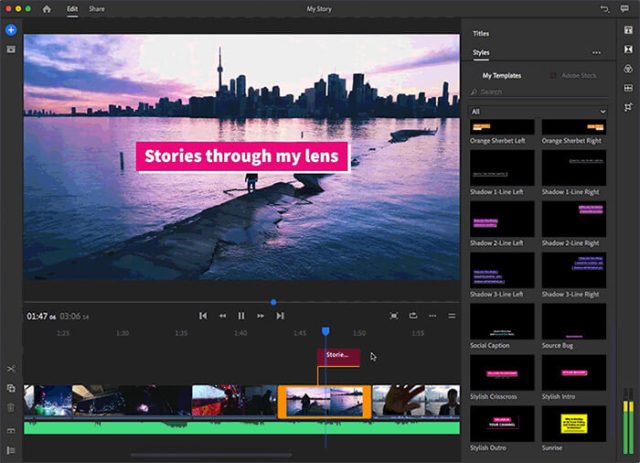Ketika Microsoft meluncurkan sistem operasi desktop Windows 11 terbarunya pada tahun 2021, Microsoft menarik garis baru yang mengejutkan dengan syarat CPU untuk Windows 11 yang sangat ketat. Windows 11 hanya akan berjalan di komputer yang berisi chip Trusted Platform Module (TPM). Pembatasan ini akan berlaku untuk sistem yang ada dan baru, yang berarti jutaan komputer lama tidak akan memenuhi syarat untuk meningkatkan ke sistem operasi desktop terbaru selamanya. Beberapa tahun kemudian dan pembatasan itu tidak terbukti mengganggu rata-rata pengguna PC, tetapi masih patut dipertanyakan apa itu TPM dan mengapa itu penting?
Apa itu TPM dan apa fungsinya?
Trusted Platform Module adalah chip keamanan independen yang biasanya diintegrasikan ke motherboard komputer. Beberapa motherboard juga memungkinkan kita untuk memasukkan TPM diskrit atau independen melalui port atau header internal.
Mengenai fungsinya, Microsoft menyatakan bahwa tujuannya adalah untuk membantu melindungi kunci enkripsi, kredensial pengguna, dan data sensitif lainnya di balik penghalang perangkat keras sehingga malware dan penyerang tidak dapat mengakses atau merusak data tersebut. Ini menyimpan kunci kriptografi, data identitas, dan info sensitif lainnya di lokasi yang aman.
Beberapa fitur Windows mengandalkan kehadiran TPM untuk berfungsi dengan aman. Contoh paling jelas adalah Windows Hello, yang memungkinkan kita masuk ke perangkat menggunakan sidik jari atau pengenalan wajah. Modul ini membantu menjaga agar data ini tetap terisolasi dari komputer yang lain sehingga tidak ada yang dapat menyalin data biometrik.
Demikian pula PC dengan enkripsi BitLocker menggunakannya untuk memastikan data tetap terenkripsi setiap saat. Bahkan jika penyerang mencabut penyimpanan komputer dan menyambungkannya ke sistem lain, mereka tidak akan dapat mendekripsi data tanpa TPM asli.
Sebelum Windows 11, komputer tidak memerlukannya sehingga banyak yang tidak menyertakannya. Namun versi modul yang lebih lama (terutama TPM 1.2) telah menjadi andalan laptop dan komputer perusahaan sejak awal 2010-an. Kami juga telah melihat ponsel cerdas menerapkan konsep chip keamanan tepercaya, perusahaan seperti Google membuat chip Titan M2 untuk perangkat Pixel.
Bagaimana cara kerja TPM?
Seperti disebutkan sebelumnya, ini adalah chip independen yang hidup berdampingan dengan prosesor atau CPU utama komputer. Ini memperkenalkan lapisan isolasi, membantunya tetap aman setiap saat. Selain itu aplikasi umum tidak dapat mengontrol TPM secara langsung, hanya sistem operasi dan aplikasi tepercaya tertentu yang dapat melakukannya. Ini membuatnya cukup tahan terhadap malware dan banyak serangan perangkat lunak umum lainnya.
TPM melindungi PC dari beberapa vektor serangan yang paling umum. Mari kita pahami cara kerjanya dengan sebuah contoh. Katakanlah kalian mengaktifkan enkripsi BitLocker di dalam Windows. Dalam hal ini BitLocker akan meminta TPM untuk membuat kunci kriptografi baru.
Secara bersamaan TPM juga akan mencatat konfigurasi sistem saat ini. Saat memboot komputer, TPM terintegrasinya akan memeriksa apakah konfigurasi sistem telah berubah. Dan itu hanya akan mengungkapkan kunci dekripsi BitLocker jika sistem tetap tidak berubah. TPM tidak akan melepaskan kunci jika mendeteksi perubahan tak terduga seperti tata letak partisi hard drive yang berbeda atau penyerang yang mencoba melakukan boot ke sistem operasi yang berbeda.
Singkatnya ini beraksi bahkan sebelum mencapai layar masuk Windows dan bertindak sebagai pengawas untuk mencegah masuk atau gangguan yang tidak sah.
Cara memeriksa TPM di PC Windows
Jika membeli PC sekitar lima tahun terakhir ini, kemungkinan besar PC tersebut menyertakan Trusted Platform Module. Itu juga akan membuatnya kompatibel dengan Windows 11 yang membutuhkan TPM2.0.
Untuk mengecek apakah komputer Windows memiliki TPM, cukup tekan tombol Windows+R pada keyboard. Kemudian ketik “tpm.msc” dan tekan tombol Enter. Jendela berisi detail chip TPM komputer (jika ada) akan muncul. Kalian juga dapat memeriksa status TPM komputer melalui aplikasi Windows Security.
Cukup ikuti langkah-langkah ini:
- Tekan tombol Start dan ketik Security. Buka aplikasi Windows Security dengan ikon perisai biru.
- Di bilah sisi kiri, klik tab “Device security”.
- Terakhir klik tautan “Security processor details”. Kalian akan melihat kumpulan informasi terkait TPM yang sama seperti sebelumnya.
Cara mengaktifkan TPM di Windows
Sebagian besar komputer terbaru sudah diaktifkan secara default, tetapi yang lebih lama masih dinonaktifkan. Jadi jika Windows tidak mendeteksinya, mungkin harus mengaktifkannya secara manual. Untuk melakukan itu kita harus masuk ke menu BIOS motherboard. Ikuti langkah ini:
- Restart komputer dan cari prompt layar splash yang bertuliskan “Press [key] to enter setup”. Untuk motherboard saya, saya harus menumbuk tombol F2 atau Del saat startup untuk masuk ke menu BIOS.
- Begitu berada di dalam BIOS kita harus menavigasi ke tab Advanced, Security, atau Trusted Computing. Sekali lagi label mungkin sedikit berbeda dari satu motherboard ke motherboard lainnya.
- Terakhir cari pengaturan berlabel “AMD fTPM switch”, “Intel PTT”, atau “Intel Platform Trust Technology”. Beberapa motherboard ASUS juga memberi label fitur ini “PTT” bukan menyebutkan TPM.
- Aktifkan fungsi TPM. Terakhir pilih “Save and exit changes” di tab Exit. Kalian juga dapat menemukan opsi ini tersedia melalui hotkey seperti F10 atau F12, cari panduan kunci di sepanjang garis bawah layar.
Bisakah instal Windows 11 tanpa TPM
Ya, kalian dapat menginstal Windows 11 tanpa chip TPM perangkat keras tetapi harus melakukannya secara tidak resmi. Sikap resmi Microsoft adalah memerlukan motherboard dengan dukungan TPM2.0 untuk menginstal atau bahkan memutakhirkan ke Windows 11. Namun dengan beberapa penyesuaian kalian dapat mengabaikan pemeriksaan penginstal Windows 11 untuk mengabaikan kekurangan chip TPM.
Perlu diingat bahwa persyaratan CPU untuk Windows 11 yang lainnya juga sangat ketat. Misalnya Microsoft hanya memasukkan CPU AMD dan Intel yang lebih baru ke white list, jadi tidak akan dapat menginstal OS jika menjalankan perangkat keras sudah usang.
Untungnya mengakali instalan Windows 11 tidak membutuhkan banyak usaha. Berikut cara mudah untuk melakukannya dengan membuat drive yang dapat diboot menggunakan Rufus. Syarat pertama memerlukan komputer Windows yang sudah ada dan flash drive 16GB (atau lebih besar).
- Colokkan flash drive Anda dan unduh alat Rufus.
- Buka Rufus dan pilih drive USB dari menu dropdown. Di bagian “Boot selection”, klik panah kecil di sebelah kanan “Select” dan klik Download.
- Setelah beberapa detik kalian akan melihat jendela yang meminta kalian untuk memilih sistem operasi mana yang ingin diunduh.
- Setelah diunduh kalian sekarang dapat menekan tombol Start. Pada titik ini akan melihat jendela lain yang menanyakan apakah ingin menyesuaikan instalasi Windows. Cukup pastikan memilih opsi yang bertuliskan “Remove requirement for Secure boot and TPM 2.0”. Terakhir tekan OK dan Rufus akan mulai menyalin file ke flash drive.
- Setelah itu kalian akan memiliki USB instalasi Windows 11 yang melewati persyaratan CPU dan TPM Microsoft.
Ada solusi lain untuk menginstal Windows 11 pada perangkat keras yang tidak didukung tetapi banyak di antaranya melibatkan tweak registri yang rumit. Jika tidak nyaman mengedit registri atau menggunakan alat pihak ketiga seperti Rufus, satu-satunya pilihan adalah terus menggunakan Windows 10. Meskipun ini bukan lagi yang terbaru dan paling keren, ini masih akan menerima pembaruan untuk beberapa tahun ke depan.
Haruskah saya mengaktifkan TPM?
Ya, kalian harus mengaktifkan TPM jika komputer mendukung fitur tersebut karena dapat memberikan lapisan keamanan ekstra. Memiliki dukungan TPM juga membantu meningkatkan kompatibilitas dengan sistem operasi yang lebih baru seperti Windows 11.
Apa itu chip TPM?
TPM adalah chip keamanan tepercaya pada komputer modern yang membantu mengenkripsi data dan menyimpan informasi sensitif lainnya. Ini membantu mencegah pengguna yang tidak sah mengakses komputer.
Apakah aman untuk menghapus TPM?
Tidak, kalian tidak boleh menghapus TPM kecuali tahu apa yang telah dilakukan. TPM menyimpan kunci komputer jadi jika telah mengaktifkan enkripsi perangkat lengkap, menghapusnya akan mengakibatkan kalian tidak lagi memiliki akses ke data. Namun aman untuk mengatur ulang TPM jika telah mencadangkan kunci di tempat lain.